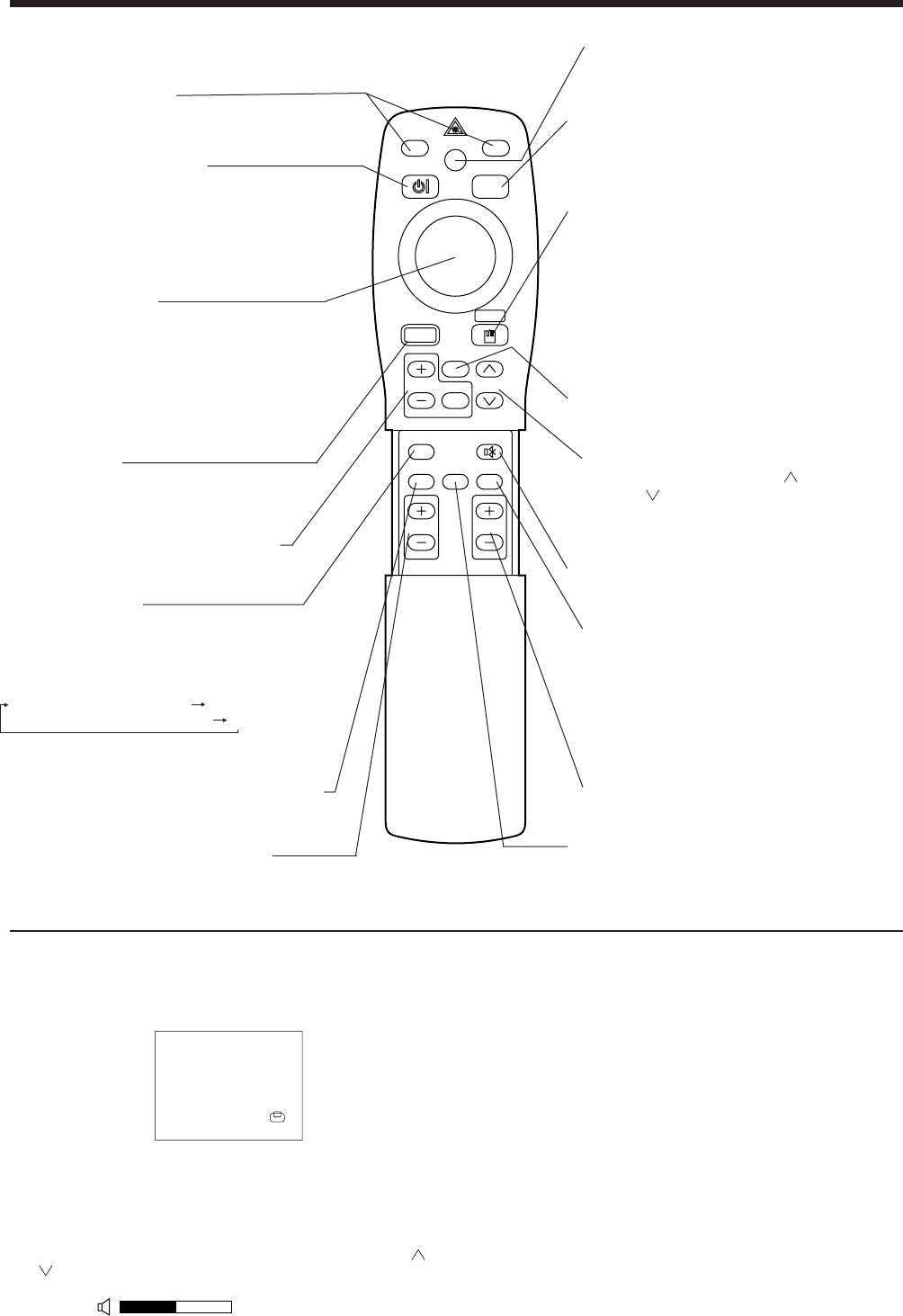Tasto P in P
*2
Utilizzato per attivare edisattivare la funzione P in P (Picture
in Picture)(Immagine nell’immagine):visualizza le immagini
del segnale del video secondario nel segnale RGB).
Ogni qualvolta si prema questo tasto, l’operazione varierà
secondo la seguente sequenza:
(1) Riduzione schermo secondario
(2) Ingrandimento schermo secondario (3)DISABILITATA
(1) – (3)
(Far riferimento alle pagine 20).
10
Nomi e funzioni delle singole parti (segue)
Trasmettitore del telecomando
Tasto FOCUS (Messa a fuoco)
Utilizzato per regolare la messa a fuoco dell’immagine
sullo schermo (Far riferimento alla pagina 13).
Tasto ZOOM
Utilizzato per regolare la dimensione
dell’immagine (far riferimento alla pagina 13).
Tasto FREEZE (fermo immagine)
Utilizzato per attivare e disattivare la funzione di
fermo immagine.
(Far riferimento alle pagine 15).
Tasto AUTO (regolazione automatica dello schermo)
Utilizzato per la regolazione automatica
*3
Tasto MAGNIFY (INGRANDIMENTO)
Utilizzato per ingrandire l’immagine visualizzata.
(Far riferimento alle pagine 16).
Tasto BLANK (Soppressione immagine)
Utilizzato per attivare e disattivare la funzione di
soppressione immagine. (Far riferimento alla pagina 20).
*2
Funzione P in P.
Grazie alla funzione P in P, i segnali vengono immessi sia a RGB che a VIDEO.
Questa funzione può essere attivata solamente nel caso in cui sia stato
selezionato il segnale RGB. Non vi sarà alcuna visualizzazione, in caso di
mancanza di segnale o nel caso in cui il segnale RGB non rientri nel campo di
sincronizzazione.
Quand si utilizza la funzione P in P, automaticamente I’audio viene commutato su
video. In P in P l’ingresso audio può essere commutato premendo i tasti VOL e
VOL sul telecomando, visualizzando la barra dell’audio e spostando a sinistra e
a destra il CUSCINETTO DEL DISCO durante la visualizzazione.
VIDEO, Tasto RGB
Premere questo tasto per commutare l’ingresso
(Far riferimento alle pagine 13, 19).
Tasto STANDBY / ON
(Attesa / Attivazione)
Premere questo tasto per attivare e disattivare
l’alimentazione. Premere per 1 secondo o più per disattivare
l’alimentazione (il proiettore entra in modalità di attesa di
funzionamento). (Far riferimento alle pagine 13 - 14).
Tasto POSITION
Premere Position (Posizione), quindi regolare la
posizione dell'immagine mediante il Disk Pad del
mouse (soltanto nel modo RGB).
(Far riferimento alle pagine 16).
CUSCINETTO DEL DISCO / Tasto DISK PAD/PULSANTE
SINISTRO DEL MOUSE
(1) Used to select menu items when the menu
screen is displayed (refer to page 16–18).
(2)
Nel caso in cui la schermata menu non fosse
visualizzata, la funzione di commutazione orientamento
e la funzione clic sinistra del mouse saranno abilitate.
(3)
Una volta premuto il tasto POSITION (POSIZIONE
ATTIVAZIONE), la schermata potrà essere spostata
verso l’alto, verso il basso, a sinistra ed a destra.
Tasto MENU
Utilizzato per attivare e disattivare la
visualizzazione della schermata MENU (Far
riferimento alle pagine 17 - 21).
Tasto MUTE (Esclusione audio)
Attiva la funzione di silenziamento audio. (Premere di
nuovo il tasto di riproduzione per disattivare la funzione.)
Tasto VOLUME
Regola il volume audio. Premere [ ] per aumentare il
volume e [ ] per ridurlo.
Quando non c’è ingresso di segnale video, il funzionamento
non è possibile quando il segnale video in ingresso cade
fuori dalla gamma di sincronizzazione.
Tasto LASER
Attiva e disattiva il raggio laser. Far riferimento
alla pagina 11 riguardante l’utilizzo ed osservare
i segnali di attenzione.
Tasto RESET / MOUSE RIGHT
(Inizializzazione mouse/destra)
(1) A menu visualizzato, funziona come il tasto RESET
(Inizializzazione). Premere questo tasto per ripristinare
le impostazioni iniziali.
(2) Utilizzato per cliccare il tasto destro del mouse nei casi
in cui il menu non sia visualizzato (far riferimento alle
pagine 25–26).
(3) Premendo questo tasto, dopo aver fatto scorrere lo
schermo a POSIZIONE ATTIVAZIONE (POSITION ),
lo schermo ritornerà alla posizione originale.
Tasto TIMER
Attiva/disattiva (on e off) il display all’ora impostata mediante
il Timer nella schermata Menu.
Il timer non viene visualizzato quando non viene rilevato
alcun segnale in ingresso, quando la sincronizzazione
(SYNC) è fuori campo oppure durante la soppressione delle
immagini o il fermo immagine.
Per ulteriori indicazioni sul metodo di impostazione del timer,
fare riferimento alle pagine 21.
*1
Icona POSITION
Quando si preme il tasto POSITION (POSIZIONE), nell'angolo inferiore
destro dello schermo compare l'icona di visualizzazione dello spostamento.
Mentre l'icona è visualizzata è possibile azionare POSITION
(POSIZIONAMENTO).
*3
Funzione di autoregolazione
Il proiettore regola automaticamente 4 funzioni (POSIZ. VERT.,
POSIZ. ORIZZ., FASE ORIZZ., DIMENSIONE ORIZZ.).
Selezionando l’opzione AUTO (sposta il cursore, dalla posizione
di funzionamento manuale, verso destra), il menu di conferma
AUTO visualizzerà quanto segue.
*4
Metodo di funzionamento Disk Pad
•
Spostare e selezionare inclinando Disk Pad nella direzione
richiesta.
•
Premere Disk Pad per realizzare la funzione del pulsante
sinistro del mouse.
•
Se si deve utilizzare un mouse, è necessario un cavo per
mouse. (Consultare le pagine 26 e 27).